

OrCAD将原理图中导出并保存至器件库的详细步骤
EDA/IC设计
描述
近期在研究FPGA System Planner的过程中,发现在调用原理图符号时需要指定一个原理图器件库,而本人设计中使用的FPGA符号与之前创建的不太一样,为了精准无误地进行设计,需要将FPGA从原理图中导出并保存至器件库。本文将这个方法分享给读者。
1. 创建一个器件库,或者使用已有的器件库,本例中采用新建的方式。在OrCAD中点击File—>New–>Library,如下图。
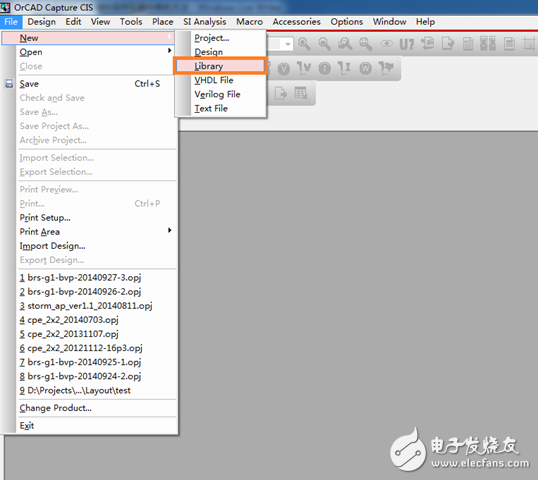
2. 在自动创建的C:CADENCESPB_16.6TOOLSCAPTURELIBRARY1.OLB上面点击右键—>Save as,在弹出的对话框中选择器件库保存的路径,本例中保存至D:Temp目录下。
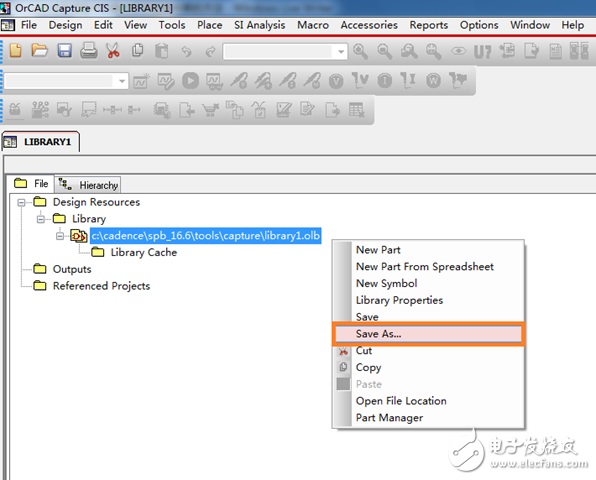
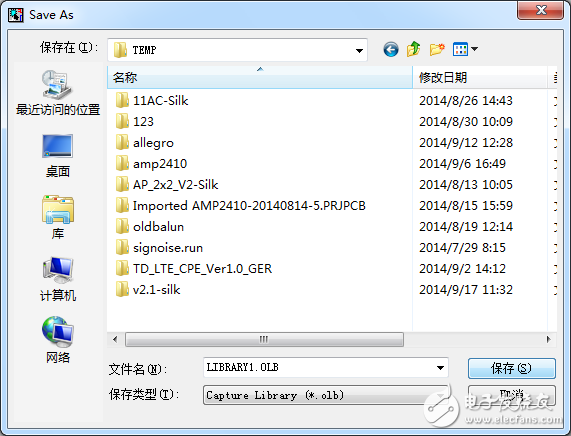
3. 打开一个原理图,在需要导出的器件上面点击右键—>Edit Part,如下图。
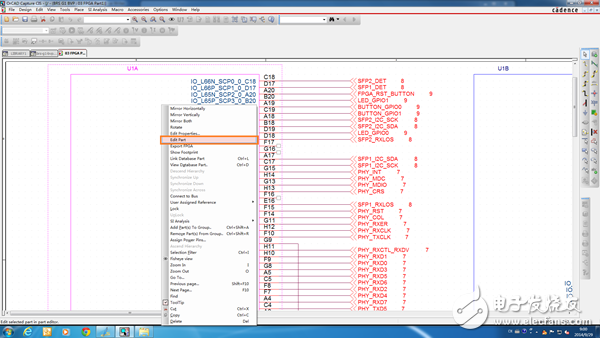
4. 如果器件是由多个Part组成,OrCAD默认只显示器件的第一部分,我们需要改变其显示方式才能将其保存至器件库。在自动出现的Edit Part界面中点击View,选择Package,如下图。
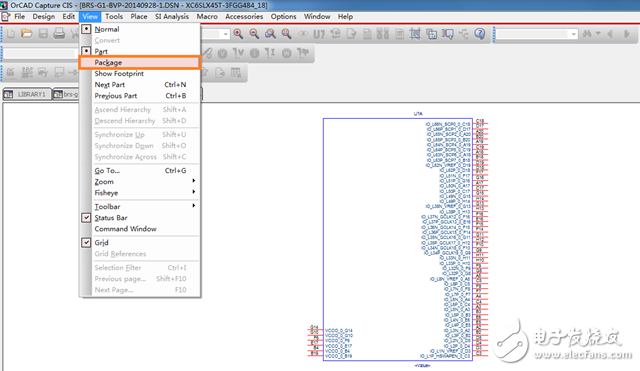
5. 这时可以看到显示方式发生了变化,如下图,已经将器件的所有部分显示出来。
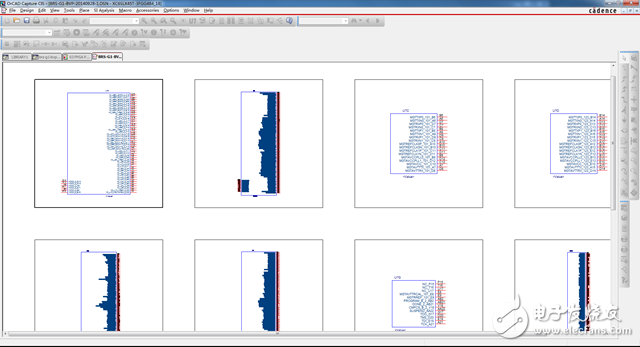
6. 这时点击File—>Save as,点击Browse找到刚才创建的那个LIBRARY1.OLB,即可将这个原理图器件保存至器件库。
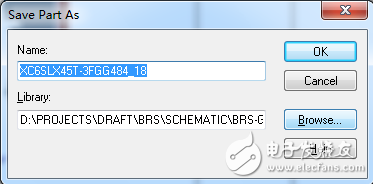
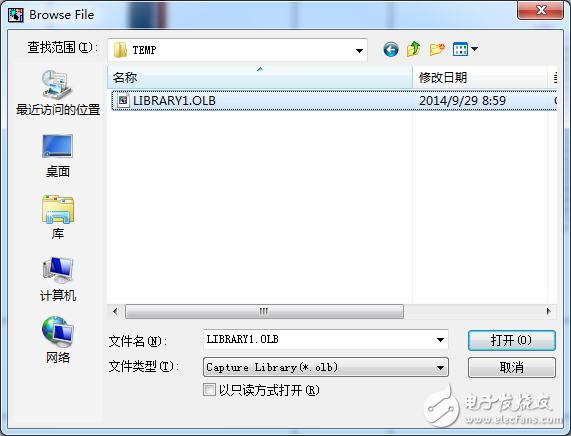
7. 打开这个LIBRARY1.OLB,可以看到,XC6SLX45T-3FGG484_18已经出现在其中。可以在后续原理图设计或者其他应用程序中使用。
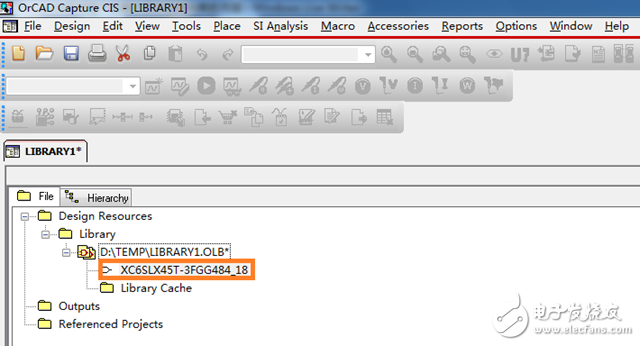
补充说明一点,尽管很多器件都是只有一个组成部分,例如电阻,电容,引脚较少的芯片,如果需要将其导出保存至器件库,也同样需要在步骤4中切换为Package视图。
-
怎样导出ORCAD的原理图库?2012-02-08 0
-
Cadence从原理图中导出元件库,发生器件信息丢失问题2012-07-21 0
-
怎样从PCB中导出原理图和元件库2013-08-30 0
-
怎么从一个项目的文件中导出原理图库和pcb库2014-12-02 0
-
从原理图中导出原理图库,怎样把原理图库的封装全部导入的自己制作的原理图库中?2018-02-28 0
-
AD怎么把已有原理图的元件封装导出来并保存可以下次使用2019-05-19 0
-
如何导出PCB封装库和原理图封装库2019-07-11 0
-
orcad如何把元器件放置到原理图中?2020-09-07 0
-
ORCAD原理图中如何插入图片2007-11-08 53188
-
OrCAD中对原理图中元件的基本操作2011-12-02 12112
-
ORCAD原理图中有哪些常见DRC错误应该如何解决2019-07-30 1812
-
怎么从orcad原理图中导出封装库2020-06-18 10308
-
在ORCAD原理图中怎么去指定器件的封装呢?2020-06-12 6950
-
orcad绘制原理图放置器件的步骤解析2020-10-10 8853
全部0条评论

快来发表一下你的评论吧 !

